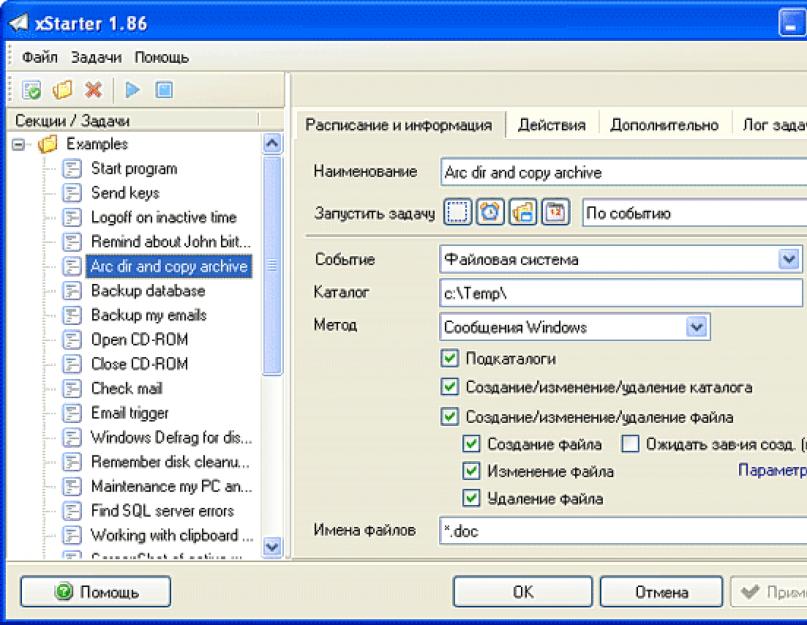xStarter автоматизирует выполнение повседневных задач по
планировщику или событиям системы.
Ключевые преимущества
Сократите свое рабочее время на 35%.
Создав макросы на ваши повседневные задачи, вы избавляете себя от рутины. А выполнять эти макросы компьютер с помощью xStarter может и в ваше отсутствие по расписанию.
Позаботьтесь о сохранности ваших данных.
Если автоматическое создание резервных копий ваших документов и электронной почты не требует почти никаких усилий, то почему бы ни делать это?
Замена планировщику Windows.
Расширенный планировщик xStarter позволит вам более точно задавать момент запуска программы или выполнения задачи. Задачи могут запускаться точно в указанное время, периодически или по комплексному формату. При работе xStarter в режиме сервиса NT возможен запуск задач даже при отсутствии активных пользователей.
Отслеживание изменений файлов и каталогов.
Как только в указанном каталоге появился новый файл, программа xStarter сообщит вам об этом или произведет любое действие. Таким же образом xStarter отслеживает изменения и удаления файлов и каталогов, включая изменения в подкаталогах.
Действия в Internet.
Отправлять и получать электронную почту, работать с файлами через FTP и HTTP - вот лишь краткий список того, что вы сможете автоматизировать при работе с Internet. Например: получать ежедневные отчеты и сохранять их в указанный каталог; отправлять оповещения о выполненных задачах без помощи пользователя; скачивать log и другие файлы и т.д.
Макросы Windows.
Вы можете записывать макросы, работая в любых программах и с любыми объектами в среде Microsoft Windows, с помощью xStarter. Каждый макрос - это файл, который содержит последовательность записанных движений и кликов мыши, нажатий кнопок клавиатуры. Этот файл может быть воспроизведен в любое время по расписанию или горячей клавише, как будто эти действия выполняете вы сами.
Удаленное управление.
С помощью xStarter Web Pilot становится возможным запускать задачи на удаленных компьютерах, просматривать задачи и их логи, отключать/включать.
Компиляция задач.
Из задач xStarter можно создавать.exe файлы и переносить задачи между компьютерами. При запуске задач пользователи могут заполнять некоторые параметры, специфические для данного пользователя или компьютера.
Firebird/Interbase.
Специальная версия xStarter Job Scheduler for Firebird/Interbase позволяет выполнять специфические задачи для указанных серверов баз данных. С помощью этой версии можно выполнять SQL скрипты, делать backup/restore баз данных и т.д.
Автоматизация задач без навыков программирования.
Каждая задача xStarter состоит из набора действий. Действия нацелены на выполнение различных функций, вот лишь некоторые из них:
- запуск программ;
- вывод сообщений на экран;
- подключение к Internet;
- синхронизация каталогов;
- операции с окнами;
- операции с текстовыми и log файлами;
- отключение и подключение сетевых каталогов;
- и т.д.
Задачи могут выполняться по расписанию, по горячим клавишам или по событиям системы.
Системные требования
Intel Pentium или совместимый процессор
Windows NT4/2000/XP/2003/Vista
Размер: 814 КБ
Цена: 15.00 $
Назначение: планировщик заданий
Многие действия нам приходится совершать регулярно. Наши будни - зарядка, завтрак, душ, поездка в офис. У многих людей весь рабочий день расписан по минутам. Вы можете случайно забыть о чем-либо или умышленно пропустить некоторые привычные действия.
Виртуальная жизнь компьютерных систем, к счастью, поддается автоматизации. Можно назначить какое-либо задание на определенное время, и оно обязательно выполнится. Жаль, что с помощью каких-либо высших сил нельзя назначать автоматическую чистку зубов, бритье и другие, утомительные процедуры. Но то, что невозможно в реальном мире, уже давно реализовано в компьютерах, в рамках специального класса программного обеспечения, предназначенного для автоматизации процессов.
Active Task Manager – это утилита для автоматического выполнения разнообразных заданий, с помощью которой вы можете спланировать работу программ, требующих регулярного запуска. Суть работы утилиты сводится к ответу на два извечных вопроса – «что?» и «когда?».
Рабочее окно Active Task Manager состоит из панели задач с небольшим количеством элементов и списком назначенных заданий. По умолчанию программа настроена на выполнение регулярного резервного копирования, проверку целостности диска, а также на постоянное напоминание о необходимости регистрации.
В качестве планируемых задач могут выступать исполняемые файлы EXE, COM, а также пакетные модули BAT. Кроме того, программа может выводить разнообразные предупреждения, осуществлять резервное копирование с помощью , а также выключать компьютер.
Регулярность выполнения задач может задаваться в виде интервалов между последовательными запусками, путем указания точных моментов времени в течение суток, недели или месяца.
Создание новой задачи осуществляется с помощью кнопки Add Task. При этом открывается довольно простой, понятный мастер. Сначала вам необходимо ввести название будущей задачи. Затем вы должны указать тип задачи – выполнение приложения, напоминание, резервное копирование или выключение компьютера. Напоминания могут представлять собой как текстовые сообщения, так и звуковые сигналы.
В случае выбора запуска задачи, от вас потребуется выбрать путь к исполняемому модулю и указать ключи запуска. Далее, вы задаете периодичность выполнения задачи. Работа закончена.
Для настройки напоминания вам предлагается ввести его текстовое сообщение, а также указать звуковой файл. Выбор периодичности для всех типов операций идентичен.
Резервное копирование работает только при наличии в системе модуля Active Backup Expert, и вы можете лишь указать тип создания копии данных – полная копия или инкрементальное дополнение.
Под понятием «выключение компьютера» подразумевается завершение текущего сеанса, полное выключение рабочей станции, перезагрузка, а также приведение системы в такое состояние, при котором можно безопасно отключить компьютер от сети (электрической). Выключение ПК может быть осуществлено традиционным способом, а также в режиме принуждения (force).
После завершения настройки программы вы будете видеть лишь маленький колокольчик в системном лотке. Если вы наведете на него курсор мыши – то увидите стандартное всплывающее окно (baloon) с информацией о статусе грядущих задач.
Программа работает как стандартная служба Windows, которая, согласно информации с официального сайта, занимает лишь 180КБ в оперативной памяти. Active Task Manager – простая, компактная утилита для планирования процессов, серьезно придраться к которой за все время тестирования так и не получилось. Все запланированные вручную задачи выполнились именно так, как и описывалось в Справке.
Shutter представляет собой небольшую программу с помощью, которой вы можете автоматизировать некоторые действия на вашем компьютере. Приложение позволяет: выключать, перезагружать и переводить компьютер в режим сна или гибернации.
Кроме того, тулза может отключать монитор, запускать заставку, изменять громкость, открывать файл, закрывать окно, завершать процесс, проигрывать музыку и т.д. Запуск перечисленных действий может происходить по расписанию или при срабатывании назначенного события.
Таким образом, утилита выполнит заданное действие по таймеру или при срабатывании нужного события. Если выбрать таймер, то можно установить время срабатывания действия или выставить таймер обратного отчета. Если же выбрать событие, тогда пользователь должен задать событие из представленного списка: загрузка процессора, бездействие компьютера, разряжение батареи и т.д. К дополнительным плюсам приложения относятся: возможность управления им через веб-интерфейс и небольшое использование системных ресурсов.
- Система
- Автоматизация
Таймер выключения 4.3
Таймер выключения - название этой программы говорит само за себя, благодаря данной утилите вы сможете указать в какое время ваш компьютер должен отключиться. Кроме отключения программа умеет переводить компьютер в спящий режим, разрывать интернет соединение и предоставляет прочие возможности.
Приложение поможет сэкономить время пользователям, взяв функцию отключения компьютера на себя. Это становится особенно полезным, когда пользователь заканчивает рабочий день в одно и то же время, таким образом, заранее задав время отключения, ему не придется ждать выключения компьютера.
Обратите внимание на то, что перед отключением вашего ПК нужно сохранить все рабочие данные, так как перед выключением компьютера утилита закроет все приложения, и несохраненные данные будут утеряны.
- Система
- Автоматизация
GS Auto Clicker (ГС АвтоКликер) 3.1.2
Некоторые приложения и игры вынуждают пользователей много раз нажимать на кнопки мыши, такие требования нравятся не всем, т.к., во-первых, это ужасно нудно, а во-вторых отнимает большое количество вашего время. Что же делать, если все-таки вы хотите играть или вам нужно работать? Выход есть, это бесплатная программа под названием GS Auto Clicker.
ГС АвтоКликер прост в использовании, после его инсталляции юзеру нужно настроить клавишу по нажатию на которую данный продукт начнет автоматически выполнять клики мыши . К тому же утилита умеет записывать перемещение курсора мыши и нажатия на ее кнопки, а затем повторять эти действия.
Пользователь может гибко настраивать поведение программы, например, возможно указать какого типа клики нужно совершать (одинарные или двойные), указать определенное количество кликов после которого приложение остановится, а также определить время между кликами.
- Система
- Автоматизация
Clickermann (Кликерман) 4.11.000
Clickermann мощная бесплатная программа способная полноценно эмулировать действия клавиатуры и мыши . Данный программируемый кликер может автоматизировать многие операции, которые пользователь ежедневно выполняет во время работы или игры за компьютером.
Приложение весьма популярно среди геймеров, ведь Кликерман позволяет выполнять однообразные действия в играх без участия пользователя, таким образом, игровой процесс продолжается, а вам не приходится совершать скучные рутинные операции для прокачки персонажа.
К тому же этот продукт поддерживает управление как клавиатурой, так и мышью, умеет анализировать изображение на дисплее, а также осуществлять чтение, запись в файлы и запускать определенные приложения. Все эти возможности существенно помогают упростить процесс автоматизации.
- Система
- Автоматизация
Switch Off (Свитч Офф) 3.5.1.950
Программа Switch Off поможет вам автоматически выключить или перезагрузить компьютер, а также блокировать систему или разорвать соединение с интернетом. Все эти действия приложение может выполнять по заранее настроенному расписанию.
Благодаря своевременному отключению компьютера вы будете экономить электроэнергию и к тому же сможете спать в тишине без назойливого шума вентиляторов, ведь зачастую во время вечернего просмотра фильма многие пользователи засыпают, не выключив свой ПК.
Помимо автоматического управления питанием возможно выполнять те же действия вручную через меню Свитч Офф. Кроме того, утилита настолько продвинутая, что позволяет отключать компьютер удаленно через веб-интерфейс, который надежно запаролен.
- Система
- Автоматизация
Ghost Mouse 3.2.3
В процессе работы за компьютером пользователям время от времени приходится повторять одни и те же действия, обычно это утомляет. Для того чтобы освободить юзеров от рутинных операций была придумана полезная бесплатная программа под названием Ghost Mouse.
Благодаря этому приложению становится возможным осуществить запись движения курсора и кликов кнопок мыши, а также нажатий на клавиши клавиатуры. Т.е. вам необходимо один раз зафиксировать последовательность действий и после этого они будут выполняться сколько угодно раз.
Продукт имеет два основных элемента управления, первый это кнопка записи, по нажатию на которую вы можете начитать выполнять различные манипуляции мышью и клавиатурой, а второй кнопка воспроизведения, которая запустить выполнение только что записанных операции.
- Система
- Автоматизация
MInstAll 1.0.1.68
MInstAll мощная бесплатная программа , позволяющая автоматически инсталлировать приложения и осуществлять настройку операционной системы Microsoft Windows. Данная утилита является упрощенным вариантом Windows Post-Installation Wizard.
Приложение удобно использовать как дома после переустановки ОС для быстрого разворачивания нужных вам программ и опций системы, так и в офисах для настройки большого количества компьютеров.
Итак, рассматриваемая утилита умеет формировать из программ группы и сортировать их, добавлять различные профили для установки, запускать автоустановку и приложения в скрытом режиме, при этом вы можете воспользоваться справочником ключей для правильной настройки нужных инсталляторов.
- Система
- Автоматизация
PowerOff (Повер Офф, Power Off) 6.4
PowerOff представляет собой бесплатную программу основной функцией которой является управление питанием компьютера. Управлять питанием ПК можно по таймеру, дате или наступлению определенного события.
Приложение Повер Офф имеет огромное количество функций и позволяет отключить компьютер, перевести его в режим сна или ждущий режим, а также перезагрузить, разорвать соединение с интернетом, выключить монитор, запустить хранитель экрана и т.д.
Вышеперечисленные действия могут выполнять запланировано или по нажатию на горячие клавиши, причем в программе есть возможность привязки определенных действий к удобным для вас горячим клавишам.
- Система
- Автоматизация
nnCron (ннКрон) 1.93b3
nnCron представляет собой небольшую программу, которая является планировщиком задач с широкими возможностями. Приложение вобрало в себя множество простых и неординарных функций, некоторые из них мы выполняем каждый день, а с помощью него все это можно автоматизировать.
Таким образом, вы можете настроить ежедневный запуск звукового оповещения в определенное время, примечательно, если задача не была выполнена, то программа это учтет и при первой возможности перезапустить ее.
Также поддерживаются полезные задачи, позволяющие управлять питанием компьютера, например, его отключением, переводом в режим сна и выходом из спящего режима с возможностью выполнения нужной операции.
Немало регулярно выполняемых на компьютере задач, например, открытие множества нужных в работе приложений, проверка диска на наличие вирусов и шпионских компонентов, резервирование и синхронизация данных, очистка диска от ненужных файлов и т.п., занимают у пользователя довольно много времени, которое может быть потрачено с гораздо большей пользой. Дело в том, что компьютер очень просто настроить на автоматическое выполнение подобных задач, причем в подходящее с точки зрения загрузки системы время - например, при синхронизации больших объемов данных и проверки диска лучше выбирать для этих операций ночные часы, когда компьютер не используется для других целей. В реальности, спектр повторяющихся изо дня в день задач, которые можно автоматизировать, гораздо шире и не ограничивается вышеперечисленным. Компьютеру можно поручить самостоятельное выполнение самых разных операций: открытие документов и web-страниц, проверку и очистку системного реестра, обновление каких-либо данных, скачивание файлов, проверку, получение и отправку электронной почты, архивирование данных, копирование файлов, генерирование, отправление по электронной почте и распечатывание документов и т.д. В зависимости от настроек, компьютер может выполнять указанные пользователем задания в строго определенные моменты: при каждом запуске Windows, при выключении, ежедневно, еженедельно и ежемесячно в указанные часы и т.д., а также при возникновении некоторых системных событий. Иными словами, компьютер можно научить выполнять многие действия самостоятельно. Теоретически, для этого существуют два пути.
Встроенный планировщик Windows
Можно воспользоваться стандартными возможностями операционной системы Windows, в которой имеется встроенный планировщик, позволяющий автоматически запускать программные файлы при загрузке системы или в соответствии с указанным расписанием ежедневно, еженедельно или ежемесячно. Данная возможность позволяет автоматизировать такие длительные по времени и регулярно проводимые операции, как резервирование диска, очистка его от разнообразного файлового мусора, тестирование диска на предмет наличия вирусов и/или шпионских компонент и т.п. При этом совсем необязательно для каждой операции создавать свое задание - можно предварительно подготовить пакетный файл с нужной последовательностью команд, который планировщик и будет запускать в определенное пользователем время. Для каждой операции создается свое задание, и это совсем несложно. Вначале следует открыть панель "Назначенные задания" (из панели управления либо командой "Пуск" > "Программы" > "Стандартные" > "Служебные" > "Назначенные задания"). А затем щелкнуть по объекту "Добавить задание" и, следуя инструкциям мастера, указать планировщику требуемое действие.Обратите внимание, что вводимый для задания пароль должен соответствовать паролю входа в Windows, а для автоматического запуска программ средствами планировщика Windows необходимо, чтобы служба "Планировщик заданий" работала в автоматическом режиме запуска. Для перевода ее в данный режим (если по каким-то причинам авторежим оказался отключенным) запустите редактор администрирования служб (команда "Пуск" > "Выполнить" > "services.msc"), дважды щелкните на имени службы "Планировщик заданий" и на вкладке "Общие" установите автоматический тип запуска.
Если требуется выполнять несколько заданий последовательно (например, запускать ряд приложений после входа в Windows), то разумнее подготовить пакетный файл с нужной последовательностью команд (его можно создать в блокноте), пример подобного файла мы ниже приводим. А затем настроить планировщик на запуск данного файла в установленное время. Правда, для этого придется разобраться с технологией создания пакетных файлов.
Специализированные программы-планировщики
Специализированные программы-планировщики позволяют выполнять в автоматическом режиме гораздо больше разнообразных действий, чем это возможно с помощью стандартного планировщика Windows. Например, открывать нужные папки и файлы, запускать приложения, воспроизводить определенные последовательности нажатий клавиш и манипуляций с мышью, скачивать файлы, выключать компьютер и т.п. Причем для решения всех этих задач в автоматическом режиме совсем не требуется уметь создавать пакетные файлы и тем более, владеть какими-то навыками программирования. Можно автоматизировать процессы на визуальном уровне, просто указав системе, какую задачу в какое время требуется выполнить и задать параметры выполнения. Этот путь окажется намного удобнее, быстрее и надежнее, позволит оптимально настроить систему на автоматическое решение определенных задач и поможет сэкономить пользователю немало времени. Спектр программ-планировщиков достаточно велик и включает как солидные дорогостоящие пакеты для автоматизации широкого круга сетевых и вычислительных операций, например AutoMate (995 долл.), которые рассчитаны на ИТ-специалистов, так и более доступные (в плане цены и сложности применения) решения, ориентированные на широкого пользователя. На самых популярных из таких решений мы и остановимся. Функционал подобных программ весьма широк. Одни решения позволяют создавать задачи в визуальном режиме из некоторого набора предустановленных действий - то есть собирать их как бы из "кубиков". Это совсем несложно и займет немного времени, но возможности автоматизации будут ограничены соответствующим набором действий. В других решениях дополнительно поддерживается запись макросов или сценариев действий - это означает, что программа в определенном режиме умеет запоминать все произведенные пользователем действия с мышью и клавиатурой, и в дальнейшем сможет выполнять их самостоятельно. Однако при записи таких макросов необходимо выполнять ряд правил (в противном случае результат работы утилиты по сценарию окажется более чем неутешительным):- перед началом записи сценария нужно закрыть все работающие приложения;
- в процессе записи сценария при указании каких-либо данных надо обязательно сначала устанавливать фокус на редактируемое поле и только потом вводить данные, а при выборе пункта меню - сначала выбирать родительский пункт, а затем дочерний;
- при определении пути нужный путь следует вводить в соответствующем поле вручную, а не путем указания каталога в дереве каталогов. В противном случае процесс автоматического выполнения зависнет, поскольку дерево каталогов в момент выполнения может выглядеть как-то иначе, чем в процессе записи сценария.
Macro Scheduler Automation Tool 11.1.18
Разработчик:
MJT Net Ltd.
Размер дистрибутива:
Macro Scheduler Lite - 4,42 Мб; Macro Scheduler Standard - 5,39 Мб; Macro Scheduler Professional - демо-версия отсутствует
Распространение:
условно бесплатная
Macro Scheduler - одно из наиболее функциональных решений среди программ, предназначенных для автоматизации задач. В общей сложности в нем реализовано три технологии их создания. С одной стороны, программа позволяет генерировать макросы автоматически - путем запоминания всех выполненных пользователем действий и самостоятельной генерации соответствующего программного кода. С другой стороны, в Macro Scheduler предусмотрена разработка задач в визуальном редакторе. Здесь можно ограничиться выбором предустановленных действий либо даже написать программный код вручную, что позволяет автоматизировать практически любую, самую трудоемкую задачу. Поэтому программа окажется полезной для автоматизации самых разных регулярно проводимых операций. Скажем, может помочь в автоматическом проведении разнообразных работ с диском (резервирования, копирования, синхронизации, очистки и др.), автоматизации контроля за перемещением файлов и скачиванием электронной почты, тестировании и инсталляции программного обеспечения, передаче файлов по локальной сети и скачивании файлов из Интернета и т.д. Задачи могут запускаться вручную, выполняться по расписанию или в случае срабатывания неких условий (нажатии горячих клавиш или возникновении событий, связанных с окнами/файлами/папками). Возможна компиляция созданных в программе скриптов в самостоятельные EXE-файлы (увы, только в версии Professional), которые можно запускать на любом компьютере, работающем под управлением Windows. Автоматическое создание скриптов-макросов реализовано в Macro Scheduler точно так же, как и в других приложениях, отличие лишь в том, что возможно редактирование сгенерированного программой макроса на уровне программного кода. Написание скрипта вручную напоминает разработку программы, и без знания скриптового языка MacroScript в этом случае не обойтись. Данный язык содержит более 200 скриптовых команд и стандартных конструкций программирования. В их числе - программные коды для отправки сообщений другим приложениям о нажатиях клавиш и операций с мышью, выполнения операций в интернете, запуска программ и выполнения команд, чтения, записи, копирования, перемещения, удаления и выполнения файлов, управления приложениями с применением динамического обмена данными (DDE - Dynamic Data Exchange) и т.д. При необходимости в скрипты можно включать код VBScript, что дает возможность использовать программу для автоматизации задач OLE/ActiveX. Программа (ранее была русскоязычная локализация, пакет русификации загружался отдельно от основного дистрибутива) представлена в нескольких редакциях, для широкого пользователя интересными могут оказаться редакции Macro Scheduler Lite, Macro Scheduler Standard и Macro Scheduler Professional, подробное сравнение редакций доступно по следующему адресу . Демо-версии первых двух редакций полностью функциональны в течение 30 дней, стоимость коммерческой версии редакции Macro Scheduler Lite составляет 39 долл., редакции Macro Scheduler Standard - 95 долл., Macro Scheduler Professional - 195 долл. Интерфейс Macro Scheduler элегантно оформлен и удобен. В верхней части рабочего окна находится командное меню и панель инструментов. На боковой панели расположен список категорий - то есть задачи-макросы для удобства могут быть распределены по различным категориям. В основной части рабочего окна отображается список задач выбранной категории, причем сразу после установки программы этот список уже содержит много весьма полезных примеров.
Для автоматического создания новой задачи на базе встроенного списка действий требуется щелкнуть на кнопке "New". Затем выбрать на левой панели открывшегося окна "Macro" нужную операцию - скажем, для запуска приложения раскрыть свиток Running Programs/Files, выбрать операцию "Run Program" и указать имя запускаемого файла, при необходимости скорректировав параметры запуска. Это приведет к появлению в скрипте задачи (вкладка Script) соответствующей программной строки на языке MacroScript. Точно таким же образом производится формирование всего списка действий. Разумеется, любое действие может быть введено и непосредственно вручную, но это уже требует навыков программирования. Затем определяется, что будет служить сигналом для начала выполнения задачи - расписание (вкладка "Run When"), нажатие клавиатурной комбинации ("Hot Key") либо иное событие, связанное с конкретным окном, файлом либо папкой ("Trigger"). Имя задачи запрашивается уже после закрытия окна "Macro". Любая задача редактируема (кнопка "Edit"), и в любой момент в ней можно вставить/удалить/ изменить любые строки программного кода, а любое действие протестировать, используя встроенный отладчик. Можно пойти и другим путем - записать сценарий. Тогда программа сгенерирует программный код полностью самостоятельно, запомнив все произведенные пользователем действия с мышью и клавиатурой, и в дальнейшем сможет выполнять его самостоятельно. Для записи макроса нужно щелкнуть на кнопке "Record", ввести имя макроса, щелкнуть на кнопке "Start" и начать воспроизводить нужный набор действий. Для завершения записи по умолчанию требуется нажать комбинацию клавиш "CTRL+ALT+S". По окончании записи скрипта и в случае его удачного тестирования производится настройка условий запуска соответствующей задачи.
Если скрипт оказался записанным неудачно, то его запись можно повторить, либо подправить программный код скрипта вручную, воспользовавшись отладчиком (меню "Debug"), позволяющим произвести процесс пошагового выполнения задачи. Пользователям, плохо знакомым с программированием, разумнее выбрать вариант перезаписи.
Для быстрого запуска отдельных задач по требованию на них можно создавать ярлыки на рабочем столе (кнопка "Shortcut").
Размер: 879 КБ
Цена: бесплатный
Назначение: планировщик заданий
nnCron – весьма необычный планировщик заданий. В отличие от большинства рассматриваемых конкурентов, данная программа не имеет традиционного рабочего окна приложения. Управление планировщиком осуществляется из контекстного меню, вызываемого с помощью щелчка правой кнопкой мыши по значку приложения в системном лотке.
Стоит сразу заметить, что традиционная для всех планировщиков способность запускать программы в указанное время – далеко не единственная функция nnCron.
Останавливаясь на запуске приложений по расписанию, стоит отметить возможность старта программ как сервисов. Вы можете настраивать запуск задач от имени любого пользователя в системе.
nnCron может отслеживать и перезапускать просроченные задачи и напоминания, выключать или переводить компьютер в спящий режим. Разумеется, доступна и обратная операция – вы можете разбудить систему с целью запуска какой-либо задачи.
Планировщик позволяет гибко управлять состоянием рабочих окон приложений. Вы можете скрывать, закрывать, убивать, сворачивать, разворачивать и прятать в системный лоток окна, заданные в настройках планировщика. Кроме того, допускается изменение размера и местоположения окон, смена их режима прозрачности.
nnCron умеет добавлять в системный лоток произвольные значки приложений, а также удалять их оттуда. Вы можете также выводить на экран и в log-файл любые сообщения, в том числе и запросы на выполнение указанных в настройках действий.
Планировщик способен работать с буфером обмена, реестром, а также эмулировать ввод данных с клавиатуры и операции с мышкой.
Пользователи коммутируемого соединения могут использовать возможность автоматического дозвона до провайдера, а также принудительный разрыв телефонного соединения.
Но и это далеко не все возможности планировщика. При большом желании можно заставить nnCron пищать через системный динамик с заданной продолжительностью и частотой, воспроизводить аудио-файлы, синхронизировать системное время, присваивать процессам указанный приоритет, а также прерывать их работу. Планировщику доступны опции отслеживания файлов, окон, процессов, движений мыши, времени простоя компьютера, клавиатурных сочетаний, появления диска в приводе, наличия хоста в сети, изменения удаленного ресурса по HTTP-протоколу, количества свободного места на диске и загруженности оперативной памяти.
Программа может автоматически запускаться после фатальных ошибок. nnCron позволяет использовать в задачах языки VBScript и JScript, а также регулярные выражения. Планировщик может выполнять произвольные программы на языке Форт (SP-Forth), расширять свои возможности за счет подключаемых модулей.
В состав дистрибутива nnCron включены две утилиты, предназначенные исключительно для программистов.
WinSpy позволяет узнать текущие координаты мыши, выяснить класс объекта, над которым находится мышь, получить информацию о координатах основного и дочернего окна.
Console является средством интерактивного общения с nnCron для тех, кто знает язык Форт. С помощью консоли вы также можете удаленно администрировать nnCron.
Программа понимает cron-формат (UNIX) и управляется с помощью текстовых файлов. В подобном способе хранения настроек разработчики видят только плюсы.
Например, задачи не пропадут в случае вынужденной переустановки системы. Впрочем, на подобное решение можно посмотреть и с другой стороны. Управление программой с помощью графических средств намного проще, чем необходимость изучения синтаксиса текстовых конфигурационных файлов. При этом никто не запрещает разработчикам записывать настройки не в реестр, а в те же самые текстовые файлы.
Широкое использование в настройке nnCron языка высокого уровня Форт еще больше говорит об ориентации продукта на опытных пользователей. Программа не имеет Мастеров, Помощников и других инструментов, облегчающих ее освоение, первоначальную настройку. Русскоязычная справка и другая документация загружаются отдельно от основного программного модуля.
Официальный сайт:
Размер: 5207 КБ
Цена: бесплатный
Назначение: автоматизация выполнения повседневных задач
Во время создания любого программного продукта, нацеленного на неподготовленного пользователя, перед разработчиками встает задача реализации максимального количества полезных функций в сочетании обеспечением простоты его освоения. И если в качестве бонуса дистрибутив получается еще и компактным, то программа просто обречена на успех.
Многие программы для автоматизации процессов имеют существенный недостаток – сложность освоения. Вам надоели рутинные операции, вы просто хотите автоматизировать некоторые из них. Зачем для этого изучать языки высокого уровня, самостоятельно составлять замысловатые сценарии? Конечно, если вы – системный администратор крупного предприятия, то подобные знания уже давно оккупировали серое вещество мозга. Но большинство из пользователей персональных компьютеров имеют иные рабочие специальности, зачастую не связанные с высокими технологиями. И вряд ли они будут браться за увесистые фолианты описаний многоярусных алгоритмов только ради того, чтобы что-то само запускалось на их компьютере.
xStarter выгодно отличается от многих программ, рассматриваемых в рамках автоматизации процессов тем, что, обладая широчайшими возможностями, программа осваивается без каких-либо титанических усилий. Причиной тому является грамотно организованное взаимодействие с пользователем в сочетании с большим количеством примеров задач, на основе которых вы можете автоматизировать собственные, уникальные операции.
Рабочее окно приложения состоит из боковой панели, в которой собрано множество примеров типичных задач автоматизации, и основной области, содержащей всю информацию и настройки текущей задачи. Задачи, запущенные на выполнение, имеют зеленую галочку возле основной пиктограммы. Все доступные xStarter действия разделены на несколько групп. Каждый элемент списка имеет собственный значок. Все это говорит о том, что разработчики обеспечили максимальную наглядность всех операций, упростив визуальное восприятие информации, выдаваемой программным продуктом. Достаточно лишь беглого взгляда на список действий, чтобы понять, о чем идет речь в активной задаче.
Все задачи могут группироваться по произвольным критериям, в программе реализована истинная древовидная структура. Список свойств задач сгруппирован в четырех вкладках – расписание и информация, действия, дополнительно, лог задачи.
Выбор расписания осуществляется из трех основных пунктов и одного дополнительного (комплексного). Любая задача может выполняться однажды, через какое-то время и периодически. Вы просто вписываете необходимые значения времени, и настройка расписания окончена.
При настройке действий, в первую очередь, необходимо создать новый элемент списка. При этом открывается новое окно, где список доступных операций представляется в виде древовидной структуры. Каждая группа и каждый элемент списка имеют свои уникальные значки, текстовые описания. Настраивая пользовательские действия, вам практически не нужно напрягаться, вникать в тонкости самих процессов. Например, вы хотите регулярно открывать какую-нибудь web-страницу. Для этого достаточно выбрать группу «Интернет», затем выбрать пункт «Открыть web-страницу». Вы вписываете ее адрес. Настройка завершена. Остальные примеры автоматизации не намного сложнее описанного выше.
Дополнительные настройки позволяют вручную указывать приоритет запускаемым процессам, указывать точные условия запуска. Вы можете также осуществлять запуск приложений от имени любого из пользователей в системе, менять значения переменных окружения Windows.
И, наконец, в окне последней вкладки выводится отчет о проделанной работе. При желании можно отключить протоколирование всех событий.
Какие операции может автоматизировать xStarter? Полный список возможностей программы слишком велик, чтобы слепо цитировать официальную информацию. Но все же стоит отметить часть задач, доступных для автоматизации. В первую очередь, это любые выполнение любых файловых операций. Гибкие настройки резервного копирования позволяют утверждать о неплохом обеспечении сохранности данных. Программа может отслеживать изменения файлов и каталогов, выполнять их синхронизацию, записывать и запускать макросы Windows.
xStarter позволяет работать с электронной почтой и файлами с использованием протоколов FTP и HTTP. И, наконец, основа всех планировщиков - вы можете запускать любые программы по расписанию.
Программа бесплатна для нас с вами, русскоязычных пользователей.